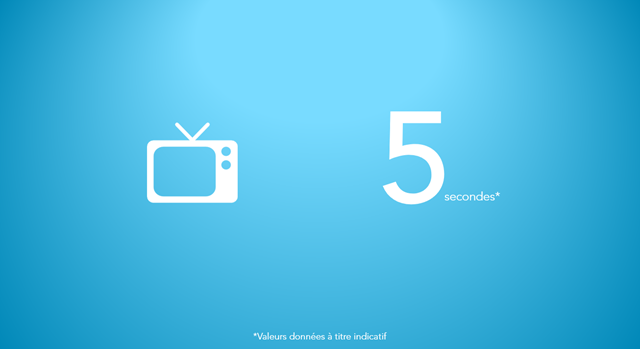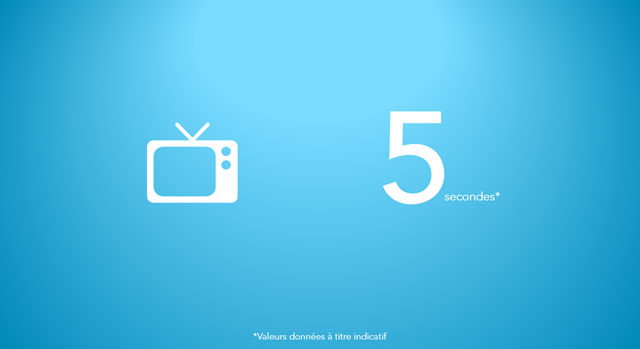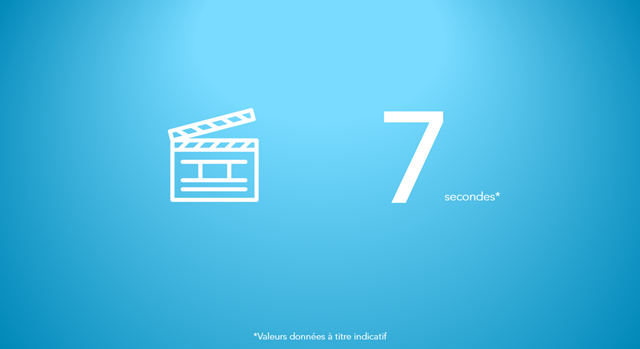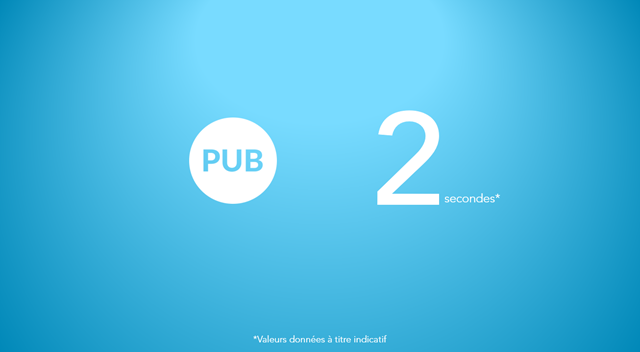Il est fréquent de voir dans les toutes premières diapositives des présentations PowerPoint un sommaire qui énumère les points qui vont être abordés.
Mais est-il indispensable et utile d’afficher le plan de votre présentation ?
Ce que vous allez apprendre dans cet article :
- Dans quels cas afficher la diapositive de sommaire
- Dans quels cas ne pas afficher la diapositive de sommaire
- Des conseils pour créer votre diapositive de sommaire
Dans quel cas afficher le sommaire de sa présentation PowerPoint
Le cas le plus courant estd’afficherle sommaire sur sa diapositive.
En effet la création du sommaire est également l’occasion de structurer sa présentation.
C’est souvent à cette étape que l’on créer toutes les parties que l’on souhaite aborder.
Attention du coup à ne pas créer une antisèche pour le présentateur en créant des listes trop longues qui risqueraient de rendre moins clair votre PowerPoint. Afficher trop de points ne va pas aider votre auditoire à mémoriser les informations clés. Vous devez apprendre à faire le tri pour conserver uniquement l’essentiel.
Dans quels cas utiliser le sommaire
Afficher un sommaire est selon moi utile lorsque nous avons établi un ordre du jour avec d’autres personnes qui participent à la présentation.
Par exemple si vous réalisez une présentation devant des prospects avec lesquels vous avez déjà eu plusieurs rendez-vous et que vous avez définis ensemble des points importants à voir.
Dans ce cas précis, afficher le sommaire est un bon moyen pour vous de contrôler que vous êtes sur la bonne voie avec vos prospects en leur faisant valider l’ordre du jour au moment même ou vous présentez le plan. C’est une technique qui permet de les impliquer dans la présentation et par la même occasion de capter leur attention.
Dans quel cas ne pas afficher le sommaire de sa presentation PowerPoint
C’est, selon moi, la méthode idéale si vous réalisez une présentation sur un thème que votre public ne connaît pas, que vous présentiez des nouveautés, une présentation de votre société ou de vos produits.
Je vous vois déjà en train de vous dire : Comment ?! pas de sommaire !! Impossible.
Je prends souvent dans mes articles les Keynotes d’Apple en référence parce qu’elles sont minutieusement étudiées.
Et devinez quoi, je n’ai jamais vu une keynote avec un sommaire affiché au début de la présentation.
Par contre, au tout début de la Keynote, Steve Jobs ou Tim Cook commençaient souvent par « nous avons beaucoup de choses à voir aujourd’hui alors allons-y » ou « nous avons 3 points à aborder aujourd’hui. Le premier concerne… »
Cette technique donne immédiatement le rythme de la présentation, structure, rassure et donne une vision à l’auditoire même si vous n’énumérez pas les points.
Votre public a besoin de savoir que les choses sont organisées.
En utilisant des phrases de ce type, vous rassurez immédiatement l’auditoire sur le fait que vous maîtrisez votre présentation.
C’est la technique que j’adopte la plupart du temps. Attention par contre, elle impose de connaître votre présentation sur le bout des doigts.
Restez simple
Enfin si vous décidez d’afficher un sommaire pour votre présentation, pensez à rester simple.
Pas d’artifice. Restez dans votre charte graphique avec vos couleurs, votre police et affichez simplement les titres en choisissant judicieusement les mots qui parleront à votre public et pas forcément ceux qui vous parleront à vous.
Posez-vous simplement la question. « Est-ce que si je ne connaissais pas le sujet je pourrais comprendre ? »
Cet article vous a plu ?
Allez encore plus loin en téléchargeant mon guide « Réussir votre prochaine présentation », qui vous apprend de manière inédite et rapide comment créer et donner une présentation qui cartonne : Allez en bas de cet article pour télécharger le guide.
Et n’oubliez pas de partager l’article ! 🙂